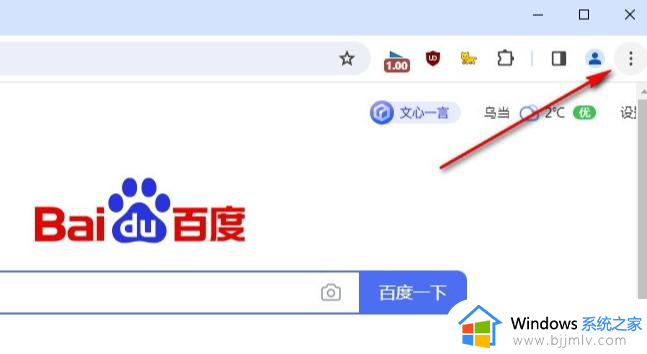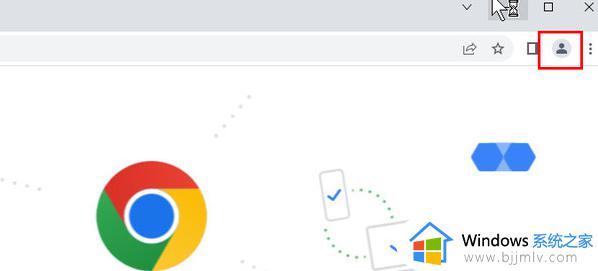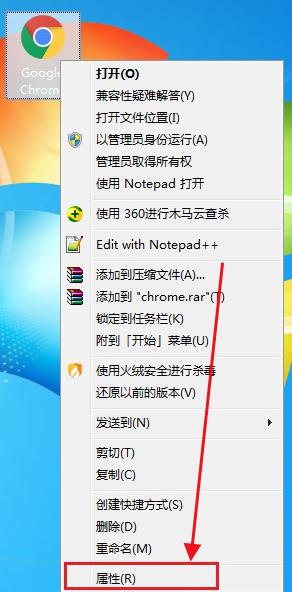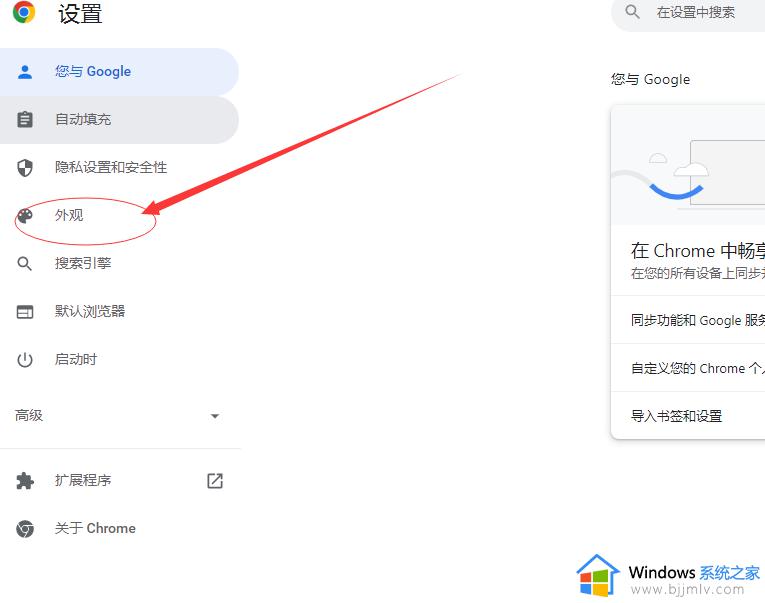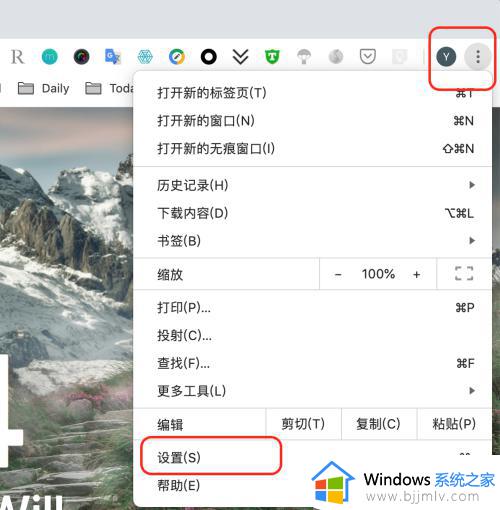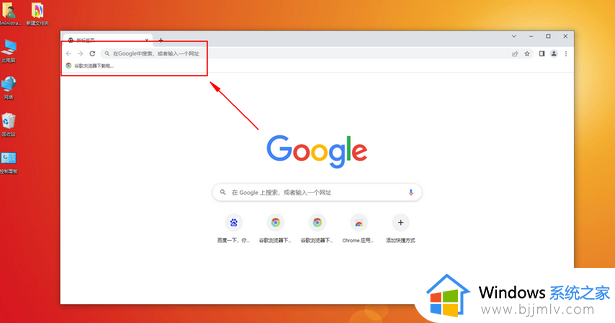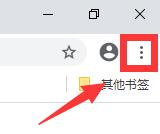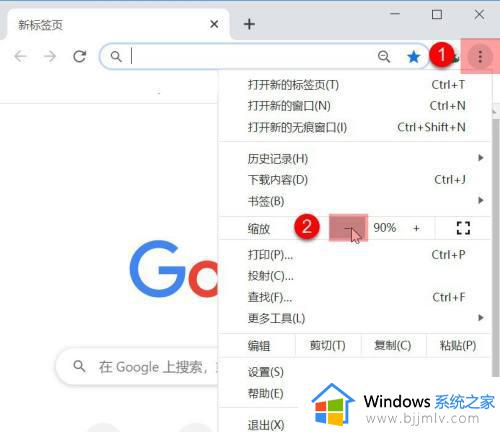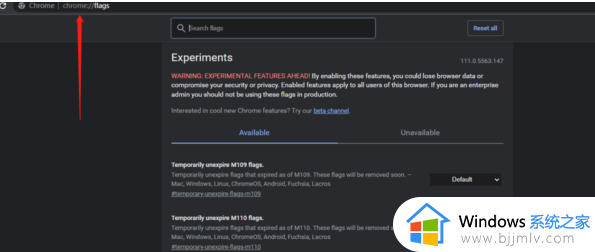谷歌浏览器如何设置语言切换 谷歌浏览器怎么切换语言模式
更新时间:2024-01-17 10:09:56作者:run
对于谷歌浏览器来说,语言设置同样是一个需要关注的功能。谷歌浏览器作为全球最受欢迎的浏览器之一,为了满足不同用户的需求,提供了丰富的语言选择。那么谷歌浏览器如何设置语言切换呢?以下将介绍谷歌浏览器怎么切换语言模式,帮助您轻松实现语言切换。
谷歌浏览器如何设置语言:
1、首先打开谷歌浏览器,点击工具栏最上面的三个点。
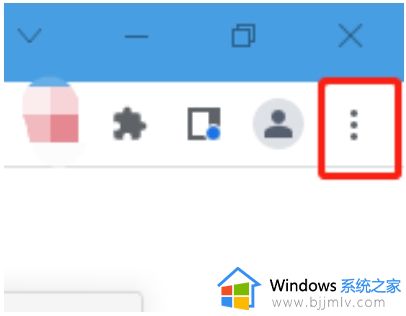
2、然后点击设置。

3、接着点击语言-添加语言。
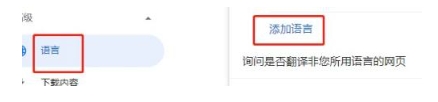
4、最后在文本框中输入要添加的语言,进行搜索,选中要添加的语言,点击添加,这样就能添加语言了。
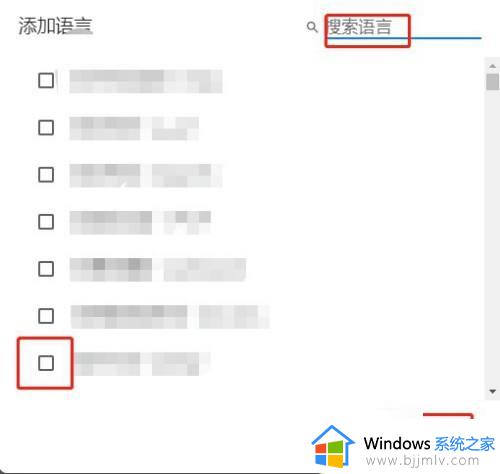
以上就是谷歌浏览器如何设置语言切换的全部内容,有遇到过相同问题的用户就可以根据小编的步骤进行操作了,希望能够对大家有所帮助。